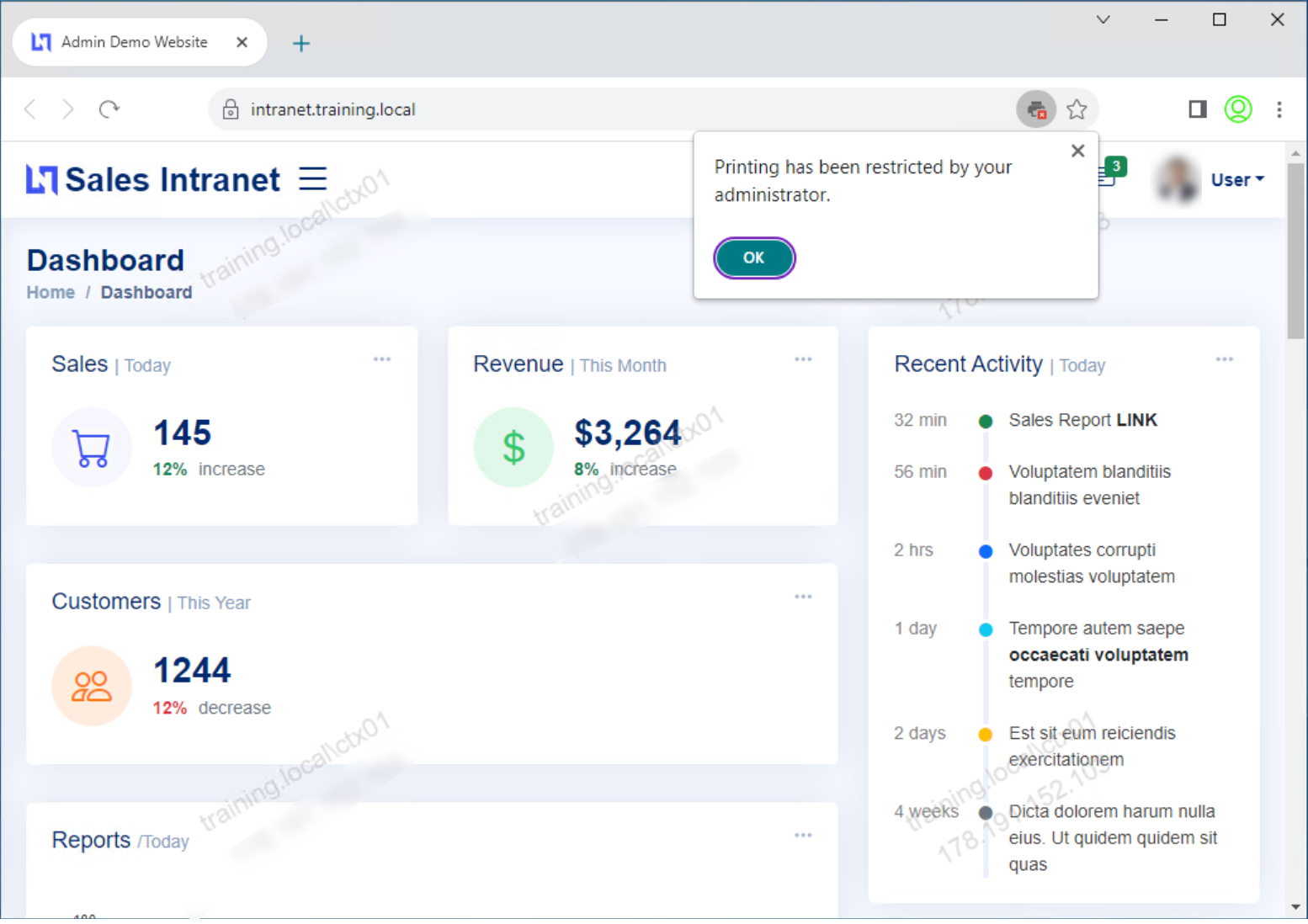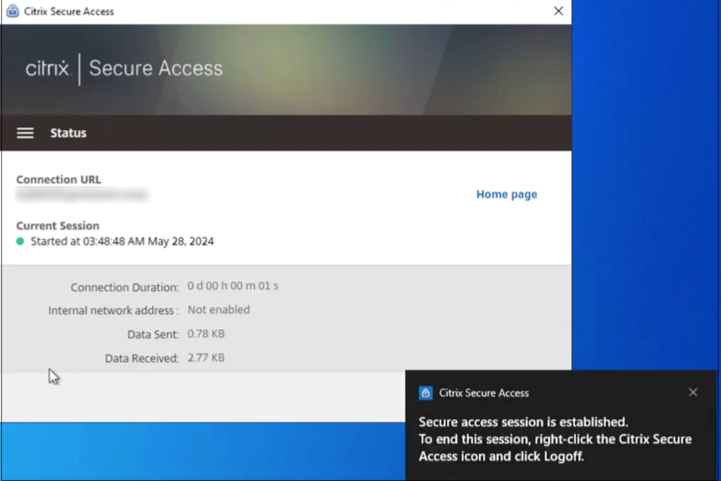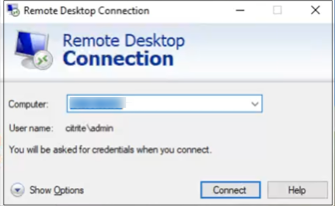Endbenutzerfluss
SaaS-App
Angenommen, ein Administrator hat die Office 365-App mit dem Wasserzeichen und der Druckbeschränkung für den Endbenutzer konfiguriert. Wenn der Endbenutzer jetzt auf die Office 365-App zugreift, müssen die Wasserzeichen- und Druckbeschränkungen auf die App angewendet werden.
Der Endbenutzer muss die folgenden Schritte ausführen, um auf die Office 365-App zuzugreifen:
- Greifen Sie über die Citrix Workspace-App auf den StoreFront-Store zu.
- Melden Sie sich im Store an.
-
Klicken Sie auf die Registerkarte Apps und dann auf die Anwendung Office365 .
Der Endbenutzer muss nun beachten, dass die Office 365-Anwendung gestartet wird und das Wasserzeichen enthält. Auch wenn der Endbenutzer versucht, Daten aus der Office 365-Anwendung zu drucken, muss ihm die Meldung zur Druckeinschränkung angezeigt werden.
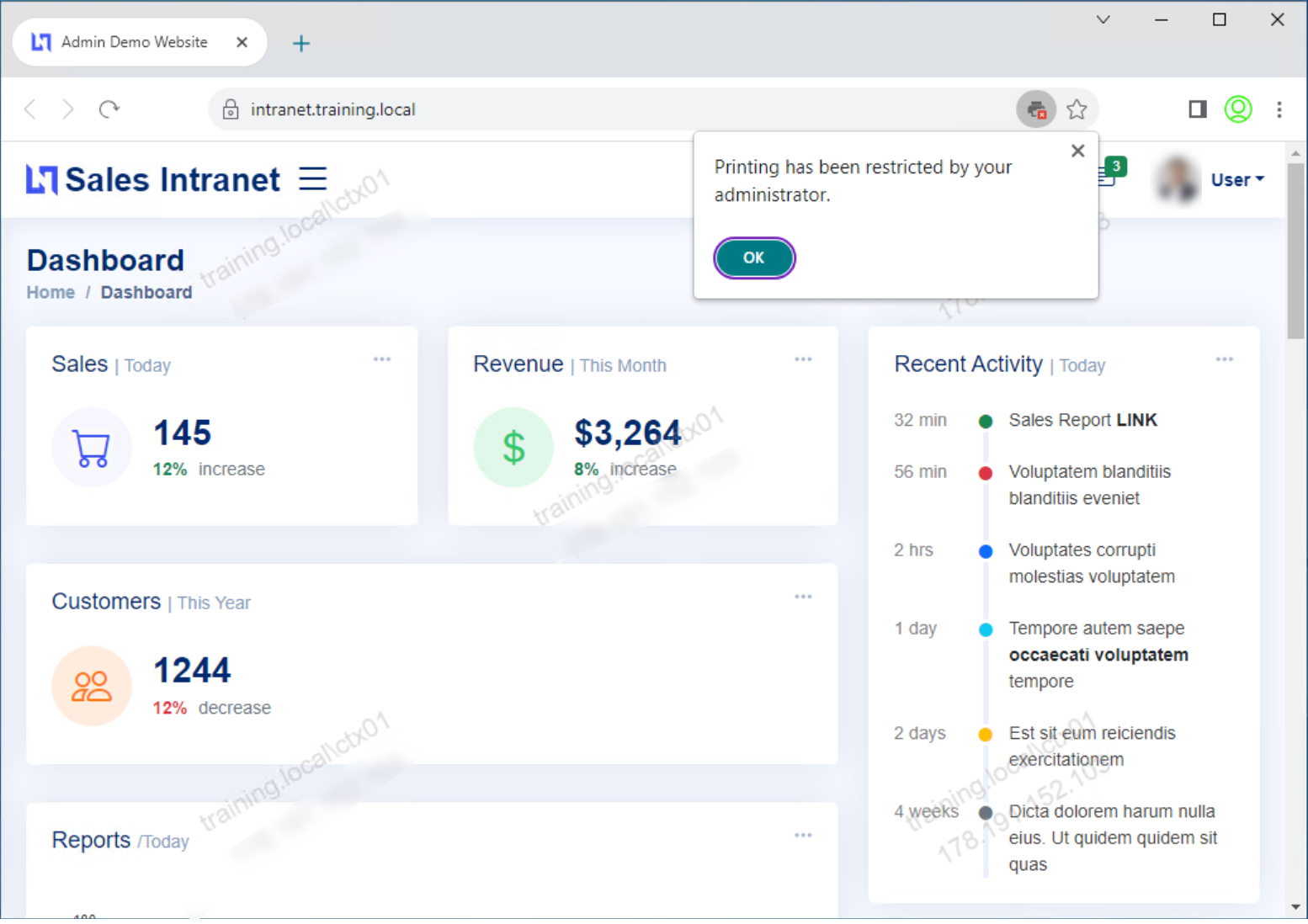
Hinweis:
Administratoren müssen Benutzern die Kontoinformationen bereitstellen, die sie für den Zugriff auf virtuelle Desktops und Anwendungen benötigen. Einzelheiten finden Sie unter Hinzufügen der Store-URL zur Citrix Workspace-App.
TCP/UDP-App
Wenn RDP konfiguriert ist, müssen Endbenutzer die folgenden Schritte ausführen, um auf die TCP/UDP-App zuzugreifen.
- Melden Sie sich beim Citrix Secure Access-Client an.
-
Nachdem die sichere Zugriffssitzung hergestellt wurde, starten Sie eine Remotedesktopverbindung.
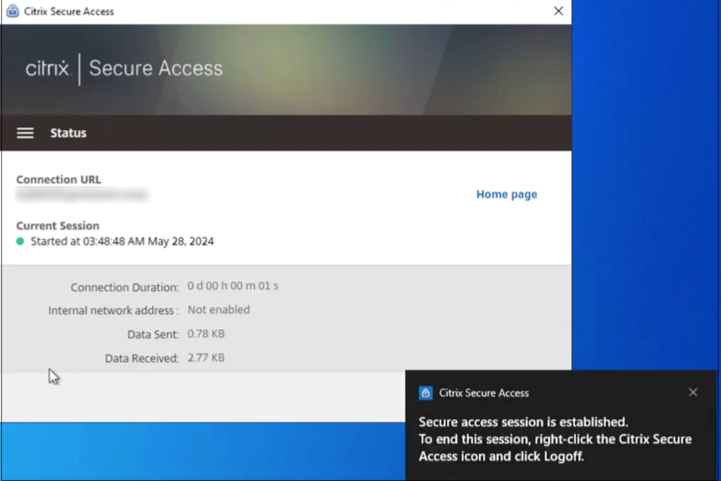
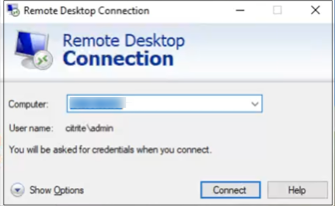
- Drücken Sie die Taste Windows , geben Sie Remotedesktopverbindungein und drücken Sie Eingabe.
- Geben Sie die IP-Adresse oder den Hostnamen des Computers ein, zu dem Sie eine Verbindung herstellen möchten.
- Klicken Sie auf Verbinden. Sie werden möglicherweise aufgefordert, die Anmeldeinformationen einzugeben.
- Geben Sie den Benutzernamen und das Kennwort für den Remotecomputer ein und klicken Sie dann auf OK.
Jetzt wird eine Remotedesktopverbindung hergestellt und der Endbenutzer kann mit dem Remotecomputer interagieren.
Die offizielle Version dieses Inhalts ist auf Englisch. Für den einfachen Einstieg wird Teil des Inhalts der Cloud Software Group Dokumentation maschinell übersetzt. Cloud Software Group hat keine Kontrolle über maschinell übersetzte Inhalte, die Fehler, Ungenauigkeiten oder eine ungeeignete Sprache enthalten können. Es wird keine Garantie, weder ausdrücklich noch stillschweigend, für die Genauigkeit, Zuverlässigkeit, Eignung oder Richtigkeit von Übersetzungen aus dem englischen Original in eine andere Sprache oder für die Konformität Ihres Cloud Software Group Produkts oder Ihres Diensts mit maschinell übersetzten Inhalten gegeben, und jegliche Garantie, die im Rahmen der anwendbaren Endbenutzer-Lizenzvereinbarung oder der Vertragsbedingungen oder einer anderen Vereinbarung mit Cloud Software Group gegeben wird, dass das Produkt oder den Dienst mit der Dokumentation übereinstimmt, gilt nicht in dem Umfang, in dem diese Dokumentation maschinell übersetzt wurde. Cloud Software Group kann nicht für Schäden oder Probleme verantwortlich gemacht werden, die durch die Verwendung maschinell übersetzter Inhalte entstehen können.
DIESER DIENST KANN ÜBERSETZUNGEN ENTHALTEN, DIE VON GOOGLE BEREITGESTELLT WERDEN. GOOGLE LEHNT JEDE AUSDRÜCKLICHE ODER STILLSCHWEIGENDE GEWÄHRLEISTUNG IN BEZUG AUF DIE ÜBERSETZUNGEN AB, EINSCHLIESSLICH JEGLICHER GEWÄHRLEISTUNG DER GENAUIGKEIT, ZUVERLÄSSIGKEIT UND JEGLICHER STILLSCHWEIGENDEN GEWÄHRLEISTUNG DER MARKTGÄNGIGKEIT, DER EIGNUNG FÜR EINEN BESTIMMTEN ZWECK UND DER NICHTVERLETZUNG VON RECHTEN DRITTER.
CE SERVICE PEUT CONTENIR DES TRADUCTIONS FOURNIES PAR GOOGLE. GOOGLE EXCLUT TOUTE GARANTIE RELATIVE AUX TRADUCTIONS, EXPRESSE OU IMPLICITE, Y COMPRIS TOUTE GARANTIE D'EXACTITUDE, DE FIABILITÉ ET TOUTE GARANTIE IMPLICITE DE QUALITÉ MARCHANDE, D'ADÉQUATION À UN USAGE PARTICULIER ET D'ABSENCE DE CONTREFAÇON.
ESTE SERVICIO PUEDE CONTENER TRADUCCIONES CON TECNOLOGÍA DE GOOGLE. GOOGLE RENUNCIA A TODAS LAS GARANTÍAS RELACIONADAS CON LAS TRADUCCIONES, TANTO IMPLÍCITAS COMO EXPLÍCITAS, INCLUIDAS LAS GARANTÍAS DE EXACTITUD, FIABILIDAD Y OTRAS GARANTÍAS IMPLÍCITAS DE COMERCIABILIDAD, IDONEIDAD PARA UN FIN EN PARTICULAR Y AUSENCIA DE INFRACCIÓN DE DERECHOS.
本服务可能包含由 Google 提供技术支持的翻译。Google 对这些翻译内容不做任何明示或暗示的保证,包括对准确性、可靠性的任何保证以及对适销性、特定用途的适用性和非侵权性的任何暗示保证。
このサービスには、Google が提供する翻訳が含まれている可能性があります。Google は翻訳について、明示的か黙示的かを問わず、精度と信頼性に関するあらゆる保証、および商品性、特定目的への適合性、第三者の権利を侵害しないことに関するあらゆる黙示的保証を含め、一切保証しません。
ESTE SERVIÇO PODE CONTER TRADUÇÕES FORNECIDAS PELO GOOGLE. O GOOGLE SE EXIME DE TODAS AS GARANTIAS RELACIONADAS COM AS TRADUÇÕES, EXPRESSAS OU IMPLÍCITAS, INCLUINDO QUALQUER GARANTIA DE PRECISÃO, CONFIABILIDADE E QUALQUER GARANTIA IMPLÍCITA DE COMERCIALIZAÇÃO, ADEQUAÇÃO A UM PROPÓSITO ESPECÍFICO E NÃO INFRAÇÃO.